 Tutoriel mobile
Tutoriel mobile
 téléphone Android
téléphone Android
 Comment configurer l'écran partagé sur Xiaomi Mi 11 Youth Edition_Tutoriel sur la configuration de l'écran partagé sur Xiaomi Mi 11 Youth Edition
Comment configurer l'écran partagé sur Xiaomi Mi 11 Youth Edition_Tutoriel sur la configuration de l'écran partagé sur Xiaomi Mi 11 Youth Edition
Comment configurer l'écran partagé sur Xiaomi Mi 11 Youth Edition_Tutoriel sur la configuration de l'écran partagé sur Xiaomi Mi 11 Youth Edition
PHP Editor Strawberry vous propose un didacticiel sur les paramètres d'écran partagé pour Xiaomi Mi 11 Youth Edition. Xiaomi Mi 11 Youth Edition prend en charge la fonction d'écran partagé, qui vous permet d'afficher deux applications sur un seul écran en même temps. Ce didacticiel présentera en détail comment configurer la fonction d'écran partagé sur Xiaomi Mi 11 Youth Edition, vous permettant de profiter facilement de la commodité du multitâche. Voyons ensuite comment configurer l'écran partagé sur Xiaomi Mi 11 Youth Edition !
1. Faites glisser votre doigt depuis le bas de l'écran pour accéder à l'interface multitâche.
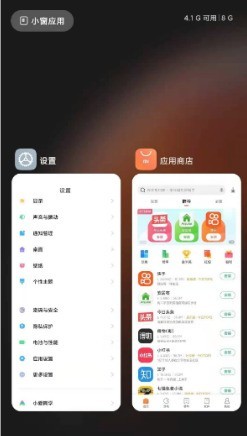
2. Appuyez longuement sur l'application qui nécessite un écran partagé et cliquez sur l'icône d'écran partagé.
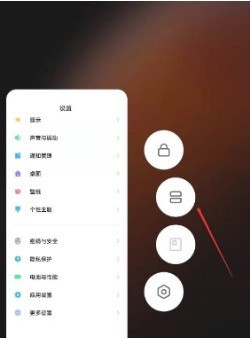
3. Ensuite, sélectionnez une autre application pour partager l'écran.
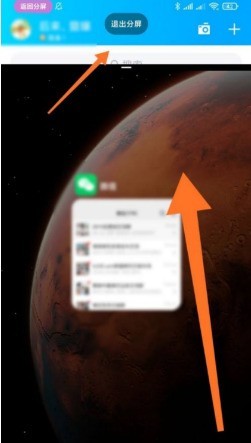
Ce qui précède est le contenu détaillé de. pour plus d'informations, suivez d'autres articles connexes sur le site Web de PHP en chinois!

Outils d'IA chauds

Undresser.AI Undress
Application basée sur l'IA pour créer des photos de nu réalistes

AI Clothes Remover
Outil d'IA en ligne pour supprimer les vêtements des photos.

Undress AI Tool
Images de déshabillage gratuites

Clothoff.io
Dissolvant de vêtements AI

AI Hentai Generator
Générez AI Hentai gratuitement.

Article chaud

Outils chauds

Bloc-notes++7.3.1
Éditeur de code facile à utiliser et gratuit

SublimeText3 version chinoise
Version chinoise, très simple à utiliser

Envoyer Studio 13.0.1
Puissant environnement de développement intégré PHP

Dreamweaver CS6
Outils de développement Web visuel

SublimeText3 version Mac
Logiciel d'édition de code au niveau de Dieu (SublimeText3)
 Introduction à la définition de différents fonds d'écran dans l'écran partagé de Windows 7
Jul 12, 2023 am 10:57 AM
Introduction à la définition de différents fonds d'écran dans l'écran partagé de Windows 7
Jul 12, 2023 am 10:57 AM
Les ordinateurs Windows 7 prennent en charge le fonctionnement en écran partagé, alors comment définir différents fonds d'écran pour l'affichage en mode écran partagé. Tout d'abord, nous ouvrons les options de personnalisation de l'ordinateur, puis cliquons sur l'arrière-plan du bureau, cliquez pour accéder à la sélection d'une image ? , et sélectionnez l'image pour le moniteur 1. Sélectionnez l'image pour chaque moniteur 2, puis cliquez sur Appliquer. Cela permettra de définir avec succès différents fonds d'écran lorsque l'ordinateur Windows 7 est en écran partagé. Introduction à la façon de définir différents fonds d'écran dans l'écran partagé de Windows 7 1. Cliquez avec le bouton droit sur le système Windows 7-"Personnalisation-"Sélectionner l'arrière-plan du bureau 2. Visitez et sélectionnez le dossier où se trouve la photo de fond d'écran que vous souhaitez 3. Cliquez avec le bouton droit sur une photo spécifique et sélectionnez Moniteur 14. Cliquez avec le bouton droit sur une autre image, sélectionnez Moniteur 25. Sélectionnez Enregistrer les modifications, puis vous pourrez afficher
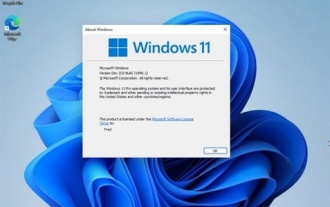 Guide d'utilisation de l'écran partagé de l'ordinateur Windows 11
Dec 22, 2023 pm 09:51 PM
Guide d'utilisation de l'écran partagé de l'ordinateur Windows 11
Dec 22, 2023 pm 09:51 PM
De nombreux utilisateurs de bureau sont désormais indissociables des ordinateurs, et la fonction d'écran partagé vous permet de mieux fonctionner. Pour cette raison, je vais vous expliquer aujourd'hui comment configurer l'écran partagé sur les ordinateurs Win11. Si vous ne savez toujours pas comment procéder. apprendre à le faire fonctionner. Comment configurer l'écran partagé sur un ordinateur Win11 1. Cliquez d'abord sur le menu Démarrer dans le coin inférieur gauche de l'ordinateur, puis cliquez sur Paramètres. 2. Ensuite, dans l'interface des paramètres Windows, sélectionnez l'option "Système". 3. Sélectionnez l'option "Affichage" dans le menu de gauche. 4. Enfin, recherchez « Plusieurs moniteurs » sur le côté droit pour diviser l'écran.
 Comment configurer l'écran partagé sur Xiaomi Mi 11 Youth Edition_Tutoriel sur la configuration de l'écran partagé sur Xiaomi Mi 11 Youth Edition
Mar 25, 2024 pm 04:51 PM
Comment configurer l'écran partagé sur Xiaomi Mi 11 Youth Edition_Tutoriel sur la configuration de l'écran partagé sur Xiaomi Mi 11 Youth Edition
Mar 25, 2024 pm 04:51 PM
1. Faites glisser votre doigt depuis le bas de l'écran pour accéder à l'interface multitâche. 2. Appuyez longuement sur l'application qui nécessite un écran partagé et cliquez sur l'icône d'écran partagé. 3. Ensuite, sélectionnez une autre application pour partager l'écran.
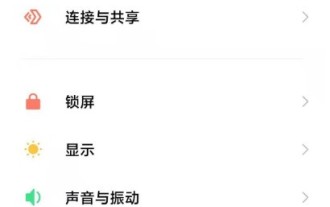 Comment désactiver les icônes du bureau des applications dans Xiaomi Mi 11 Youth Edition_Comment désactiver les icônes du bureau des applications dans Xiaomi Mi 11 Youth Edition
Mar 25, 2024 pm 02:46 PM
Comment désactiver les icônes du bureau des applications dans Xiaomi Mi 11 Youth Edition_Comment désactiver les icônes du bureau des applications dans Xiaomi Mi 11 Youth Edition
Mar 25, 2024 pm 02:46 PM
1. Ouvrez les paramètres du téléphone et cliquez sur [Centre de notification et de contrôle]. 2. Cliquez sur [Coin du bureau]. 3. Éteignez l'interrupteur derrière l'application.
 Comment régler l'heure sur Xiaomi Mi 11 Youth Edition_Comment régler l'heure sur Xiaomi Mi 11 Youth Edition
Mar 26, 2024 am 09:36 AM
Comment régler l'heure sur Xiaomi Mi 11 Youth Edition_Comment régler l'heure sur Xiaomi Mi 11 Youth Edition
Mar 26, 2024 am 09:36 AM
1. Tout d’abord, ouvrez les paramètres et recherchez l’option [Plus de paramètres]. 2. Après avoir entré, nous devons trouver [Date et heure] sur la page et le sélectionner. 3. Enfin, vous pouvez le définir en sélectionnant [Heure].
 Comment désactiver le son des touches de l'écran de verrouillage sur Xiaomi Mi 11 Youth Edition_Tutoriel sur la désactivation du son des touches de l'écran de verrouillage sur Xiaomi Mi 11 Youth Edition
Mar 25, 2024 pm 02:56 PM
Comment désactiver le son des touches de l'écran de verrouillage sur Xiaomi Mi 11 Youth Edition_Tutoriel sur la désactivation du son des touches de l'écran de verrouillage sur Xiaomi Mi 11 Youth Edition
Mar 25, 2024 pm 02:56 PM
1. Cliquez sur l'option [Son et vibration] dans le menu des paramètres du téléphone. 2. Cliquez sur [Plus de paramètres sonores]. 3. Éteignez l'interrupteur sur le côté droit de [Lock Screen Sound].
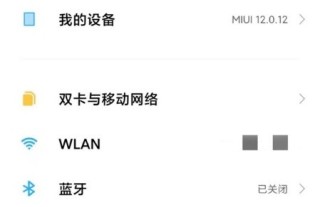 Comment définir le temps de pause de l'écran sur Xiaomi Mi 11 Youth Edition_Tutoriel de réglage du temps de pause de l'écran Xiaomi 11 Youth Edition
Mar 26, 2024 am 10:36 AM
Comment définir le temps de pause de l'écran sur Xiaomi Mi 11 Youth Edition_Tutoriel de réglage du temps de pause de l'écran Xiaomi 11 Youth Edition
Mar 26, 2024 am 10:36 AM
1. Ouvrez les paramètres du téléphone et cliquez sur [Écran et écran de verrouillage]. 2. Cliquez sur [Écran de verrouillage automatique]. 3. Vérifiez l'heure de l'écran de verrouillage automatique.
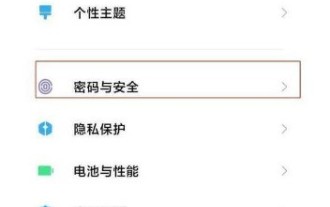 Comment définir le mot de passe de l'écran de verrouillage sur Xiaomi Mi 11 Youth Edition_Comment définir le mot de passe de l'écran de verrouillage sur Xiaomi Mi 11 Youth Edition
Mar 25, 2024 pm 05:51 PM
Comment définir le mot de passe de l'écran de verrouillage sur Xiaomi Mi 11 Youth Edition_Comment définir le mot de passe de l'écran de verrouillage sur Xiaomi Mi 11 Youth Edition
Mar 25, 2024 pm 05:51 PM
1. Tout le monde trouve d'abord les paramètres, et après avoir entré, recherchez l'option [Mot de passe et sécurité]. 2. Recherchez ensuite [Déverrouillage par mot de passe]. 3. Enfin, il existe différents types de mots de passe que tout le monde aime.





